Sådan markeres alle e-mails som læst i Gmail på enhver pc
Miscellanea / / August 05, 2021
Normalt bruger alle disse dage to Google-konti. En til personlig brug og en anden til officiel brug. Alle modtager mange e-mails næsten hver eneste dag. Det er ikke muligt for en person at sidde og kontrollere hver enkelt e-mail, der kommer ind i indbakken, medmindre den er relateret til arbejde. Jeg mener, at der er mange e-mails vedrørende marketing, som er unødvendige. Når vi først ser afsenderen se underretningen, ignorerer vi den.
Men i det lange løb bunker alle ulæste e-mails op, og vi har haft hundreder eller tusinder af sådanne e-mails. Så det kan blive forvirrende og midt i alt det uønskede skrammel, vi måske går glip af en vigtig e-mail. Så er der nogen måde, hvorpå vi kan markér alle e-mails som læst med det samme i Gmail.? Det er ikke muligt at sidde og tjekke disse mails, hvilket sandsynligvis vil tage timer, da disse er hundreder i antal. Så her er et simpelt trick til at gøre dette.

Relaterede | Sådan tilføjes et billede oven på et andet billede i Google Docs
Marker alle e-mails som læst i Gmail
Her er hvad du skal gøre.
- Log på til din Gmail-konto
- Lige over indbakken skal du se en firkantet afkrydsningsfelt med en rullemenu-pil ved siden af det.
-
Klik på dette afkrydsningsfelt for at vælge alle e-mails på den pågældende side

- Så vil du se en mulighed, der beder dig om Vælg Alle samtaler i Primær. Klik på den
- Derefter vælges alle e-mail-samtaler på fanen Primær på én gang.
- Klik på knappen med lodrette 3-prikker, som du ser på skærmbilledet nedenfor.

- Vælg i menuen Marker som læst. Alle e-mails i dit primære afsnit læses.
- Så a Bekræft bulkhandling dialogboksen vises, hvor handlingen påvirker alle x antal e-mails / samtaler i fanen Primær. Bekræft ved at klikke på Okay.
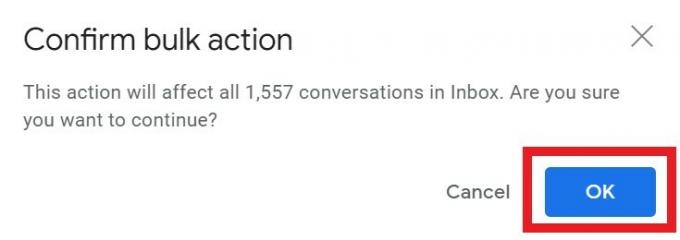
- Du kan også klikke på Marker som læst genvejsikon som jeg har fremhævet i skærmbilledet. Det vil udføre den samme opgave som ovenstående trin.
Det er det. Hvis du ikke vidste om, hvordan du rydder rodet i ulæste e-mails på din Gmail, skal du følge denne vejledning. Marker alle e-mails som læst ved hjælp af dette nemme trick, jeg nævnte.
Læs næste,
- Sådan ved du, hvem der har set dit Google Doc
- Sådan vedhæftes enhver fil til Google Meet Video Chat
Swayam er en professionel tech-blogger med en kandidatgrad i computerapplikationer og har også erfaring med Android-udvikling. Han er en dybt beundrer af Stock Android OS, bortset fra teknisk blogging, han elsker at spille, rejse og spille / undervise i guitar.


![Sådan installeres Stock ROM på Movic W3 [Firmware Flash File / Unbrick]](/f/fb1a3afe569b693fd8f6db64e805fad5.jpg?width=288&height=384)
![Sådan installeres Stock ROM på Videocon V4005 [Firmware-fil]](/f/06a1f756700db1a1d42d15ebe48bdb36.jpg?width=288&height=384)